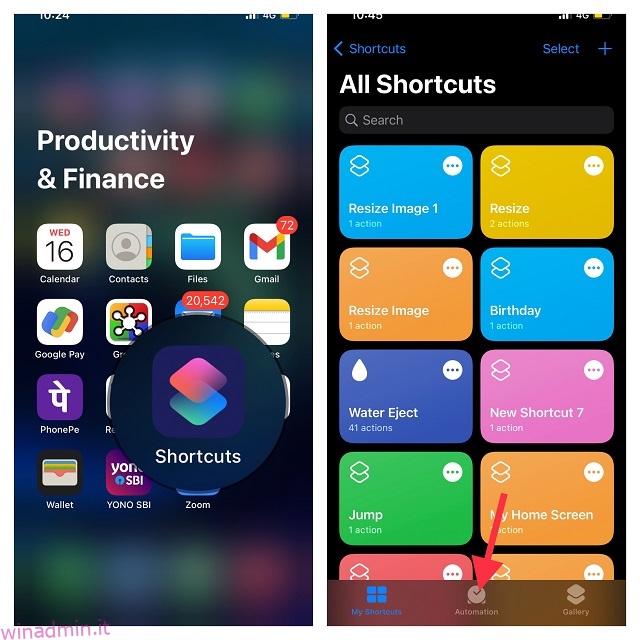Ci sono molti fantastici quadranti di Apple Watch che puoi usare. Tuttavia, se sei come me, è probabile che ti piaccia usare quadranti diversi per orari o luoghi diversi. Ad esempio, mi piace un quadrante più formale al lavoro, uno più dettagliato al mattino e un quadrante semplice che non distragga la notte. Fortunatamente, puoi fare in modo che il tuo Apple Watch cambi automaticamente i quadranti e avere sempre il quadrante perfetto pronto per l’uso quando ne hai bisogno. Detto questo, diamo un’occhiata a come cambiare automaticamente il quadrante di Apple Watch in base all’ora o alla posizione.
Sommario:
Cambia automaticamente il quadrante di Apple Watch in base all’ora o alla posizione (2022)
In questa guida, utilizzeremo un paio di scorciatoie diverse per automatizzare il quadrante di Apple Watch. Mentre uno ti consente di cambiare il quadrante dell’orologio in base a un’ora preferita, l’altro ti consente di cambiare il quadrante in base al luogo desiderato. Entrambe le scorciatoie sono affidabili e non richiedono molta personalizzazione, quindi non sarà necessario abilitare le scorciatoie non affidabili per utilizzare questa guida.
Prima di iniziare, assicurati di avere l’app Apple Shortcuts installata sul tuo iPhone. Se l’app non è disponibile sul tuo dispositivo, vai su App Store -> Cerca “Scorciatoie” e scaricala sul tuo iPhone con iOS 12 o versioni successive.
Cambia automaticamente il quadrante dell’Apple Watch in un determinato momento
1. Per iniziare, apri l’app Collegamenti sull’iPhone associato e tocca la scheda “Automazione” nella parte inferiore dello schermo.
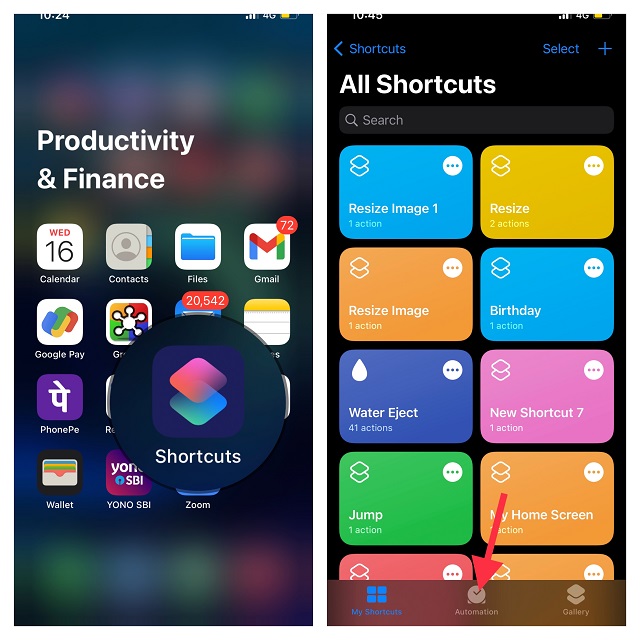
2. Ora tocca Crea automazione personale e scegli Ora del giorno. Tieni presente che se hai già creato l’automazione, dovrai toccare il pulsante “+” nell’angolo in alto a destra dello schermo e premere Crea automazione personale.
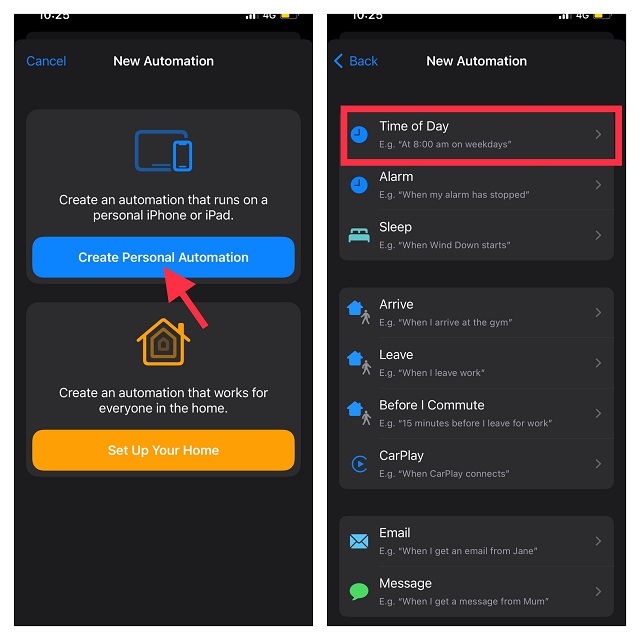
3. Quindi, seleziona Alba o Tramonto, quindi definisci un’ora specifica intorno a questi eventi solari in base alle tue esigenze. Puoi anche scegliere un’opzione di ripetizione come Giornaliera, Settimanale o Mensile.
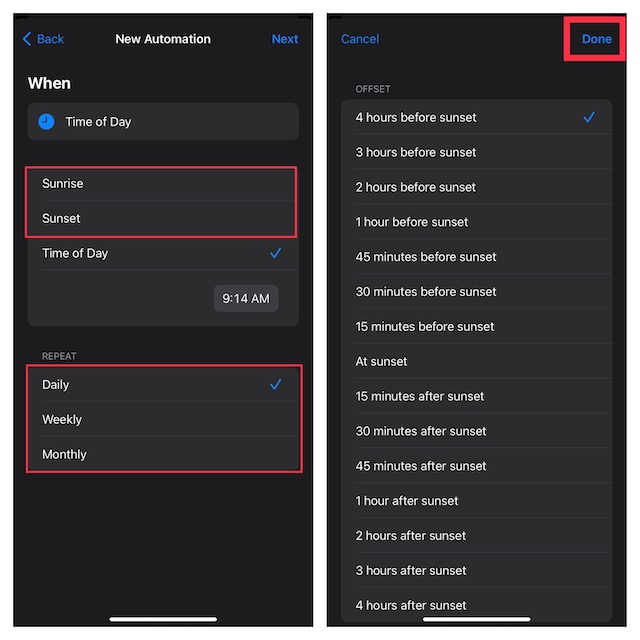
4. Dopo aver definito l’ora, toccare Avanti nell’angolo in alto a destra dello schermo.
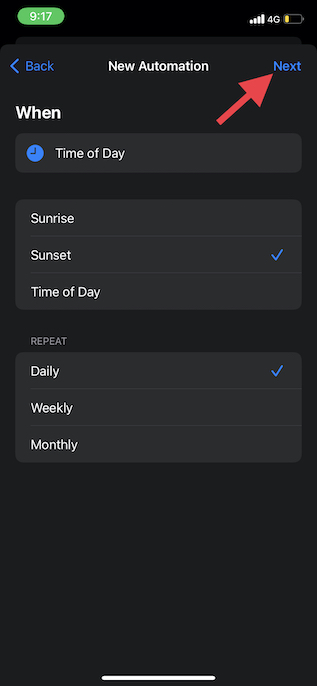
5. Tocca Aggiungi azione. Quindi, utilizza la barra di ricerca per cercare Orologio e scegli Imposta quadrante dall’elenco dei risultati dei quadranti.
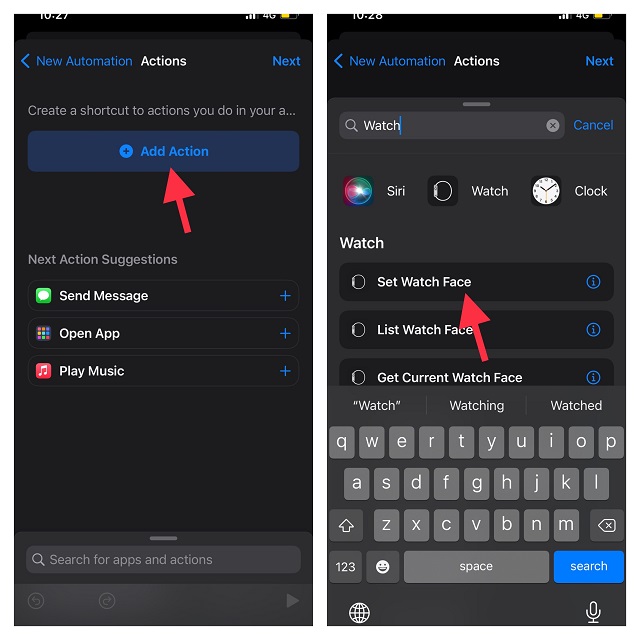
6. Nella schermata Azioni, tocca la parola “Face” situata immediatamente sotto “Imposta quadrante attivo su”. Quindi, scegli il quadrante desiderato che desideri cambiare all’ora specificata. Inoltre, puoi anche utilizzare la barra di ricerca per cercare un quadrante e sceglierlo.
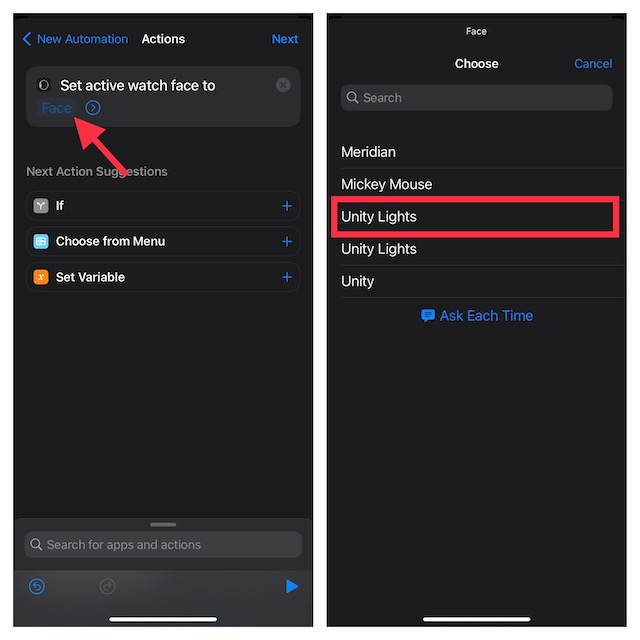
Nota:
- Vale la pena sottolineare che l’elenco qui utilizza i nomi ufficiali per i quadranti. Pertanto, potresti notare alcuni duplicati.
- Inoltre, dipende anche dal fatto che l’elenco corrisponde ai volti attuali che hai organizzato sul tuo dispositivo watchOS. Quindi, non essere confuso.
7. Nella schermata Azioni, toccare Avanti nell’angolo in alto a destra dello schermo.
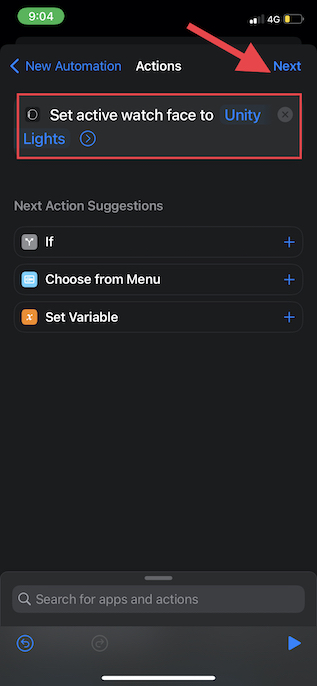
8. Successivamente, disattiva l’interruttore accanto a Chiedi prima di correre e conferma l’azione toccando Non chiedere nel popup. Quindi, tocca Fatto nell’angolo in alto a destra dello schermo.
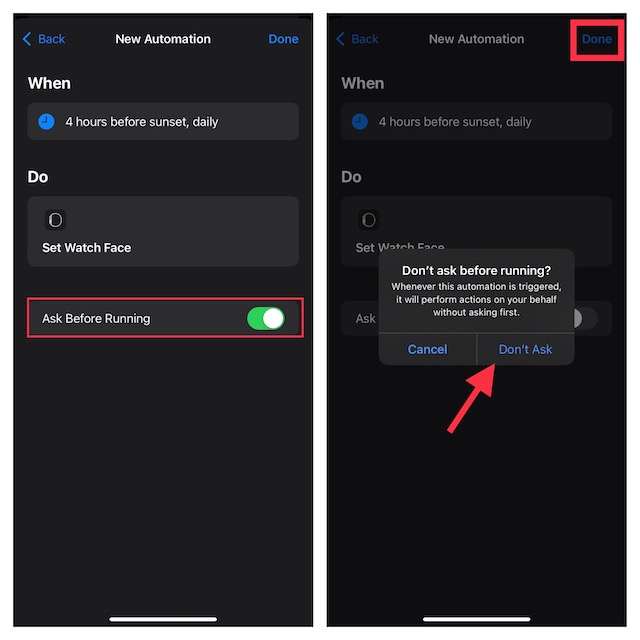
Questo è tutto! D’ora in poi, il quadrante dell’orologio cambierà automaticamente all’ora specificata. Puoi utilizzare questo trucco per impostare più quadranti di Apple Watch da modificare in momenti diversi.
Cambia automaticamente il quadrante dell’Apple Watch in base alla posizione
Cambiare il quadrante di Apple Watch in base a un luogo è altrettanto semplice.
1. Per iniziare, apri l’app Collegamenti sul tuo iPhone -> scheda Automazione in basso -> Crea automazione personale.
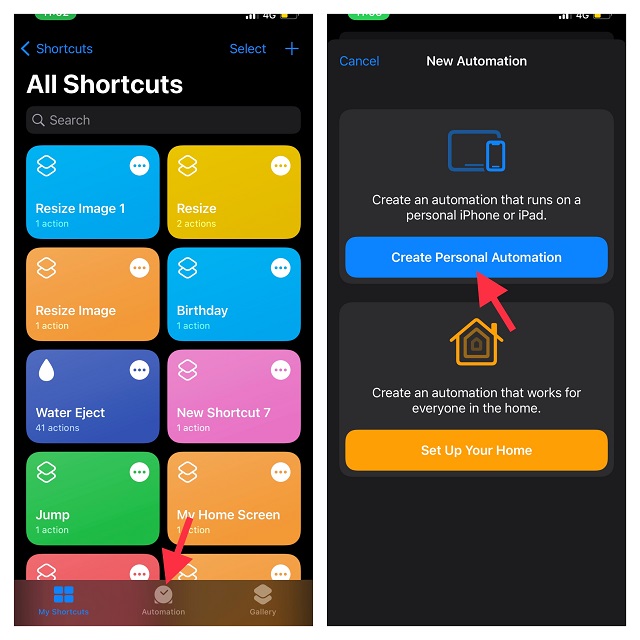
2. Ora scegli l’opzione Arriva o Parti in base a quando desideri che il quadrante dell’Apple Watch cambi automaticamente.
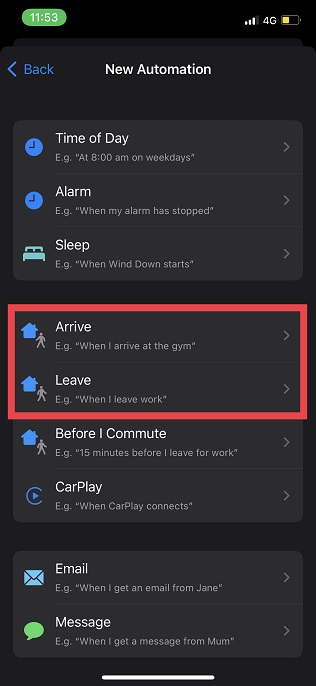
3. Ora tocca l’opzione “Scegli” che appare accanto a Posizione e quindi seleziona una posizione preferita. È possibile selezionare una posizione effettuando una ricerca o inserendo l’indirizzo.
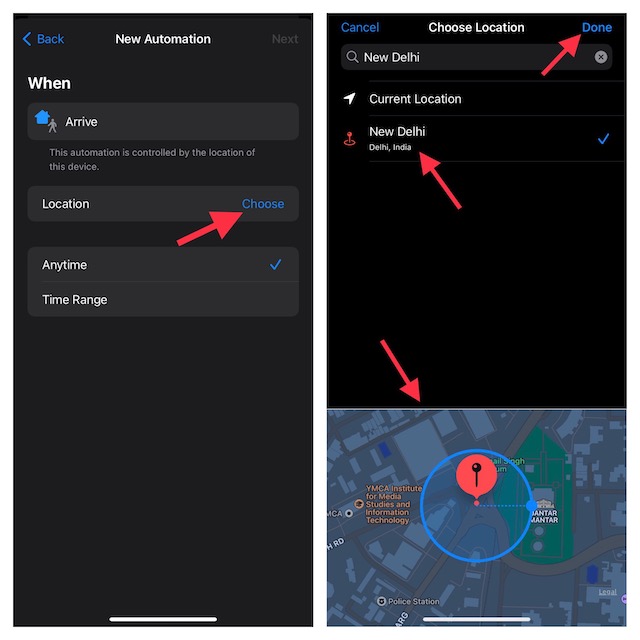
4. Dopo aver selezionato la posizione desiderata, toccare Avanti nell’angolo in alto a destra dello schermo.
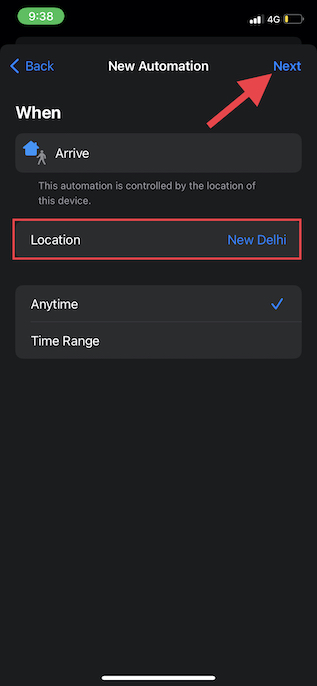
5. Tocca il pulsante “+” Aggiungi azione. Quindi, utilizza il campo di ricerca per cercare “Guarda” e scegli “Imposta quadrante” dall’elenco delle azioni.
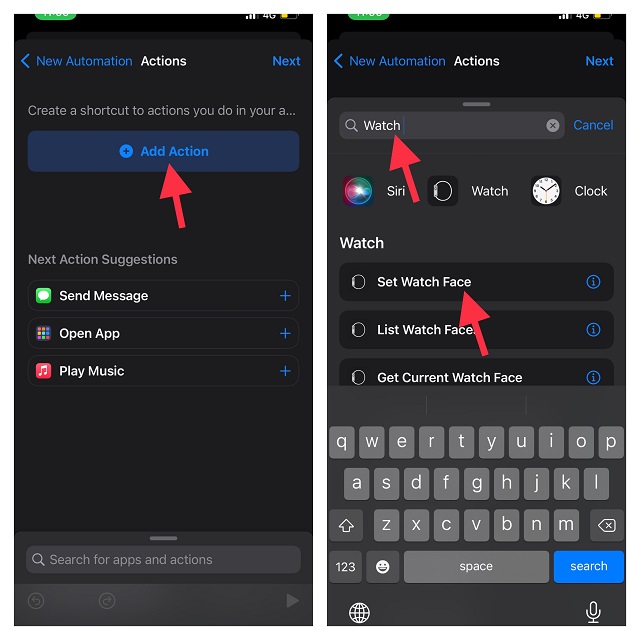
6. Nella schermata Azioni, tocca la parola “Volto” che appare subito sotto “Imposta quadrante attivo su”. Quindi, seleziona un quadrante preferito che desideri cambiare quando arrivi o lasci il luogo specificato.
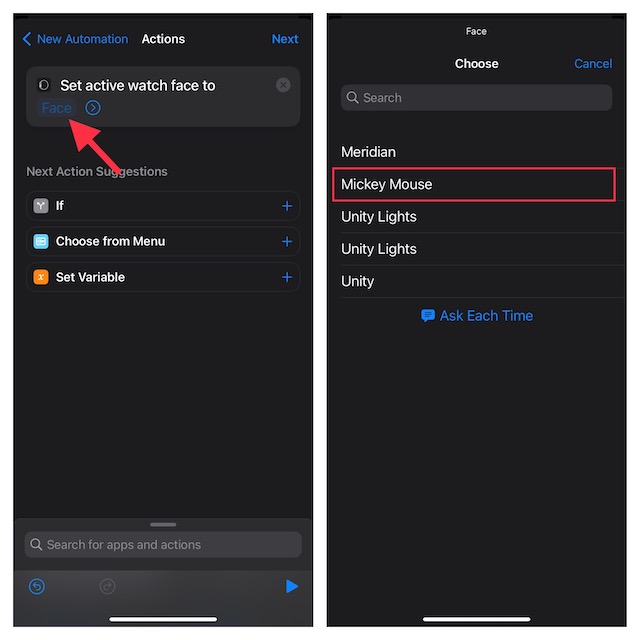
7. Infine, tocca Avanti quando viene visualizzata la schermata Azioni, quindi premi Fine nella schermata Nuova automazione per terminare.
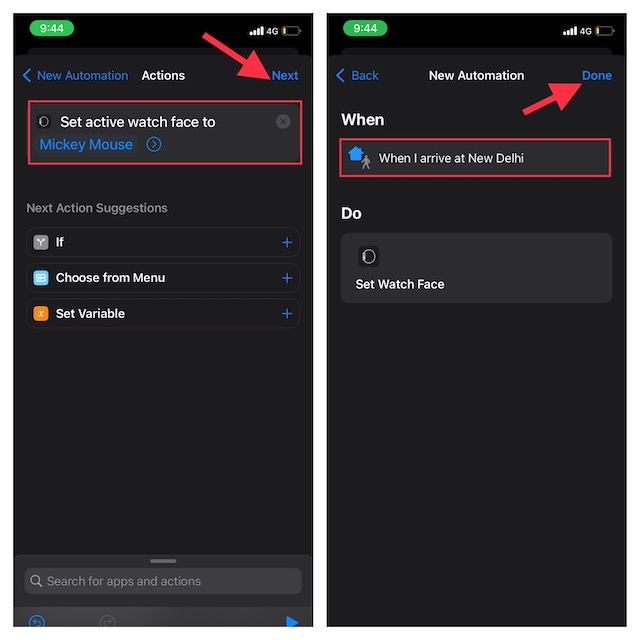
Cambia il quadrante dell’Apple Watch all’ora o nel luogo desiderati
Quindi, ecco come puoi automatizzare il tuo Apple Watch per cambiare il quadrante nella posizione o nell’ora preferita. Come qualcuno che ama la personalizzazione completa, trovo questo trucco abbastanza utile. Se anche tu sei nella stessa barca, ci sono buone probabilità che ti piacerebbe anche cambiare automaticamente il quadrante dell’orologio. Inoltre, potresti anche voler esplorare la nostra vasta carrellata dei migliori suggerimenti e trucchi per Apple Watch. Detto questo, cosa ne pensi di questo consiglio? Assicurati di esprimere i tuoi pensieri tramite la sezione commenti qui sotto.